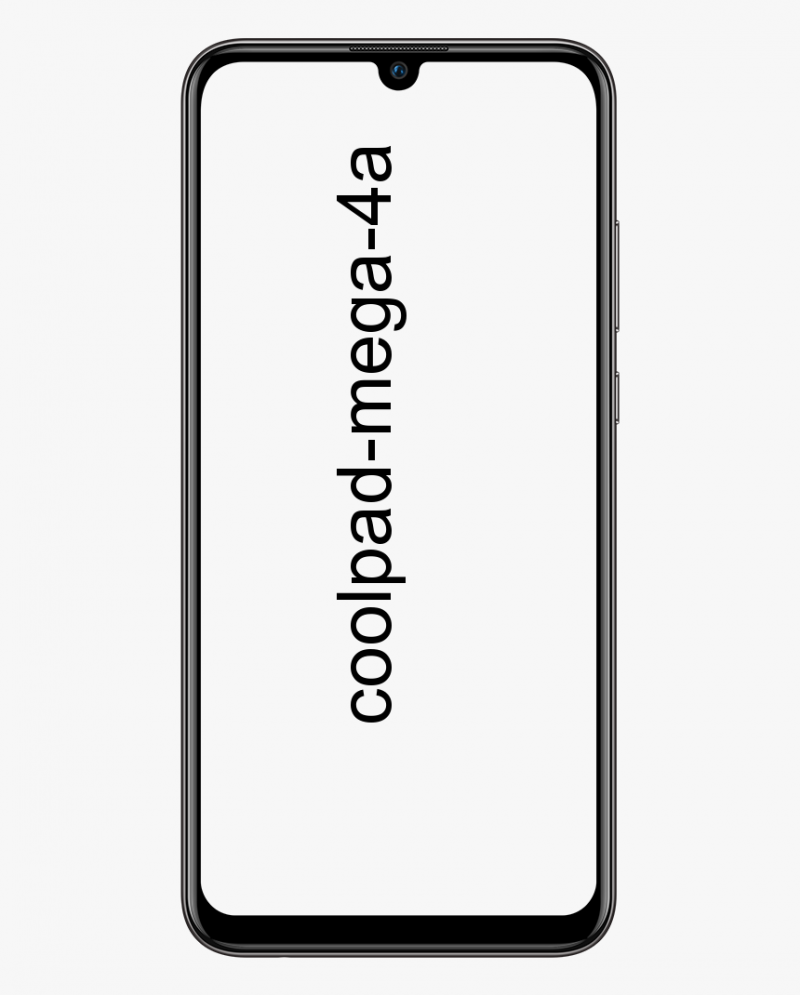Ako používať Dropbox

V tejto zóne S vás Victor naučí, ako používať Dropbox. Sprievodca obsahuje 4 jednoduché kroky na používanie Dropboxu s príkladmi. Ak chcete používať Dropbox, postupujte podľa nasledujúcich 4 krokov:
Prehľadávať témy príspevkov
- Zaregistrujte sa na Dropbox
- Nainštalujte si aplikácie Dropbox
- Pridajte svoj účet Dropbox do aplikácií
- Vytvárajte, zdieľajte a spolupracujte
Zaregistrujte sa na Dropbox
 Ak už máte účet, preskočte tento krok a prejdite na druhý krok .
Ak už máte účet, preskočte tento krok a prejdite na druhý krok .Prvým krokom pri používaní Dropboxu je registrácia účtu. Ak chcete vytvoriť nový účet Dropbox, postupujte podľa nasledujúcich krokov:
- Otvorené dropbox.com stránku z PC alebo Mac. Na pravej strane sa zobrazí registračný formulár.
- Vyplňte všetky podrobnosti vo formulári. Potom skontrolujte licenčnú zmluvu a kliknite Prihlásiť Se .

Nainštalujte si aplikácie Dropbox

Po registrácii (vytvorení účtu) je ďalším krokom na používanie tohto nástroja cloudového úložiska inštalácia aplikácií. Táto časť obsahuje kroky na inštaláciu aplikácie na zariadeniach so systémom Windows 10, Android a iOS.
Ako nainštalovať Dropbox na Windows 10
- Kliknite na Stiahnuť ▼ odkaz. Po kliknutí na odkaz sa okamžite začne sťahovať inštalačný program.
- Uložte inštalačný súbor do priečinka v počítači.

- Potom otvorte priečinok, do ktorého ste uložili inštalačný súbor, dvakrát naň kliknite a podľa pokynov sprievodcu nainštalujte aplikáciu do počítača.

Ako nainštalovať Dropbox na Android alebo iPhone
- Ak používate Android, otvorte Hračkárstvo App

- Potom vyhľadajte schránka , otvorte ho z výsledku a nainštalujte aplikáciu

- Ak však chcete nainštalovať aplikáciu na iPhone, otvorte Obchod s aplikaciami aplikácie.

- Potom v aplikácii klepnite na kartu vyhľadávania a vyhľadajte schránka , otvorte aplikáciu a nainštalujte ju.

Pridajte svoj účet Dropbox do aplikácií

Po vytvorení nového účtu a nainštalovaní aplikácie do zariadenia je ďalším krokom pridanie účtu do aplikácie. Toto je veľmi jednoduchý krok – otvorte aplikáciu a potom sa prihláste pomocou e-mailovej adresy a hesla, ktoré ste použili pri vytváraní účtu.
Potom, keď vytvoríte alebo odstránite položky z aplikácie na vašom zariadení, zmeny sa automaticky zosynchronizujú s vaším účtom. Navyše, keď vykonáte zmeny vo svojom účte na webe, zmeny sa tiež synchronizujú so všetkými zariadeniami pripojenými k vášmu účtu.
Podrobné kroky nájdete na tomto odkaze – Ako sa prihlásiť a odhlásiť z účtu Dropbox .
Vytvárajte, zdieľajte a spolupracujte

Po vytvorení účtu, nainštalovaných aplikáciách a prihlásení môžete teraz používať Dropbox. Používanie nástroja nie je zložité. Všetko, čo musíte urobiť, je vytvárať položky ako zvyčajne.
Ak používate Windows alebo Mac, všetko, čo musíte urobiť, je vytvoriť alebo odstrániť súbory alebo priečinky z priečinka Dropbox. Pre Android a iPhone však otvorte aplikáciu a tiež vykonajte zmeny. Akákoľvek zmena, ktorú vykonáte na ktoromkoľvek z pripojených zariadení, sa replikuje (synchronizuje) vo všetkých vašich pripojených zariadeniach.
Môžete tiež zdieľať súbory a priečinky s inými ľuďmi. Ak sa chcete dozvedieť viac o Dropboxe, kliknite sem a vrátite všetky naše príspevky o tomto nástroji.
Dúfam, že som úspešne vysvetlil, ako používať Dropbox? Tiež dúfam, že vám to pomohlo. Ak vám to pomohlo, zahlasujte Áno na otázku Bol tento príspevok užitočná nižšie.
Prípadne môžete položiť otázku, zanechať komentár alebo poskytnúť spätnú väzbu pomocou formulára Zanechať odpoveď, ktorý nájdete na konci tejto stránky.
Nakoniec, ak chcete získať viac e-mailových tech S zón, navštívte našu stránku Vysvetlenie nástrojov e-mailu a produktivity. Veľmi užitočná vám môže byť aj naša stránka Práca z domovskej stránky.